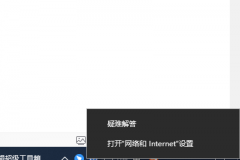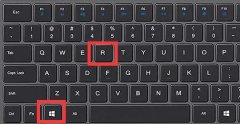蓝牙耳机的普及,给我们带来了极大的便利,尤其在日常工作和娱乐中,成为了人们的标配。在使用蓝牙耳机与电脑连接时,常常会遇到一些麻烦,导致连接失败。这不仅影响了观看视频或通话的体验,还可能让人感到烦恼。解决这个问题需要从多个角度进行排查,结合硬件和软件的常见因素,找到合适的解决方案。

一、检查电脑蓝牙设置
连接问题的根源可能在于电脑本身的蓝牙设置。确保蓝牙功能已经开启,这一点在 Windows 系统的设置中可以轻松找到。进入设备选项,查看蓝牙是否处于开启状态。如果没有开启,打开后再尝试连接耳机。
二、耳机状态
耳机的状态也会直接影响连接。确保耳机处于配对模式,通常长按耳机上的电源按钮即可激活配对模式。确认耳机已完成充电。有时候,耳机电量过低也可能导致连接失败。
三、驱动程序更新
驱动程序是连接各类硬件设备的桥梁。失效或过时的蓝牙驱动程序会引发连接问题。建议定期检查电脑的蓝牙驱动程序,并及时更新。可以通过设备管理器找到蓝牙设备,右键选择更新驱动程序,系统将自动搜索并更新最新版本。
四、干扰排查
无线信号在连接过程中容易受到其他电子设备的干扰。确认周围没有影响信号的设备,如微波炉、无绳电话等。保持耳机和电脑之间的距离足够近,通常1-2米的范围内最佳。这能有效降低干扰的可能性。
五、清除配对记录
如果耳机曾经配对过多设备,有可能在连接时出现阻碍。可以尝试在电脑的蓝牙设置中,删除之前的配对记录,重新进行配对,确保连接的顺利。
六、工厂重置耳机
如果以上方法都未能奏效,尝试对耳机进行工厂重置。具体步骤可参考耳机的说明书,不同品牌和型号的耳机操作方式略有不同,通常都是同时按住多个按钮,等待指示灯闪烁以完成重置。
七、兼容性问题
牛刀小试后,发现还是无法连接。某些蓝牙耳机可能存在与特定电脑型号的兼容性问题。确保耳机与电脑的蓝牙版本匹配。如果电脑较旧,可能需要确认蓝牙版本是否支持耳机的功能。
这些方法通常能解决大多数蓝牙耳机连接电脑的问题,但如果依然无果,考虑联系耳机的客户服务或寻求专业的维修支持。
常见问题解答 (FAQ)
1. 为什么我的蓝牙耳机连接不上电脑?
- 检查耳机是否在配对模式,确认电脑的蓝牙功能已开启,并排查信号干扰。
2. 如何检查蓝牙驱动是否更新?
- 通过设备管理器查看蓝牙设备,右键选择更新驱动程序可以自行更新。
3. 耳机电量不足会影响连接吗?
- 会的,耳机电量过低可能导致无法与电脑稳定连接,确保耳机充满电。
4. 工厂重置耳机会丢失配对记录吗?
- 重置后会清除目前的配对记录,需重新进行配对。
5. 蓝牙耳机与电脑的兼容性如何检查?
- 查阅耳机和电脑的技术规格,确保蓝牙版本匹配,同时查找品牌的兼容性信息。